Windows版のGit(Git for Windows)をWindows10にインストールする手順です。
新しいバージョンの記事があります
インストール手順
-
インストーラーのダウンロード
公式サイトからインストーラーをダウンロードします。- 64bit版 と 32bit版 がありますが、[Download]ボタンからダウンロードすると自動で選択されます。
- ダウンロードに使用しているブラウザが 64bit版であれば 64bit版 がダウンロードされます。
- 参考:Windows10のバージョンが64bit版か、32bit版かを調べる方法
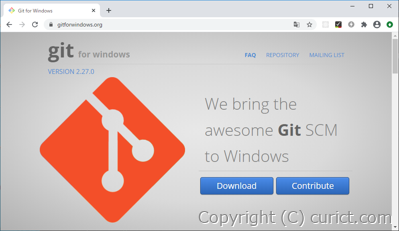
-
インストーラーの実行
ダウンロードしたインストーラーを実行します。実行には管理者権限が必要です。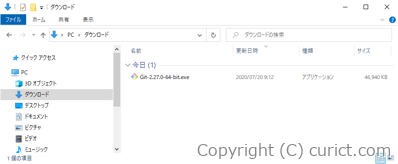
-
ライセンス確認
Git for Windowsは無料で使用できますが、GNUライセンスへの同意が必要です。問題なければ[Next]ボタンを押します。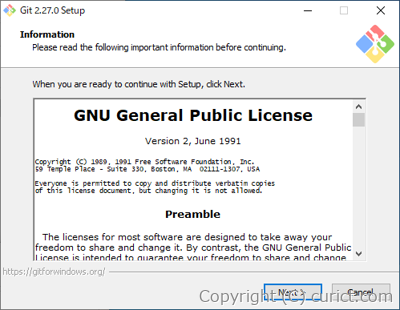
-
インストール先の選択
インストール先のフォルダを選択します。特に理由がない限り変更の必要はありません。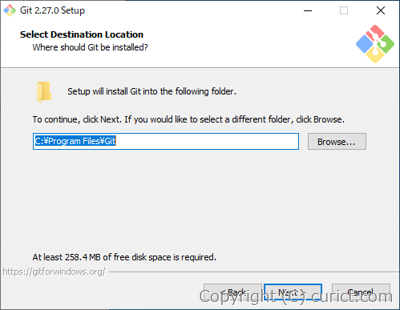
-
オプションの選択
インストールオプションを選択します。「Use a TrueType font in all console windows」を選択しないように注意し、あとは好みで選択してください。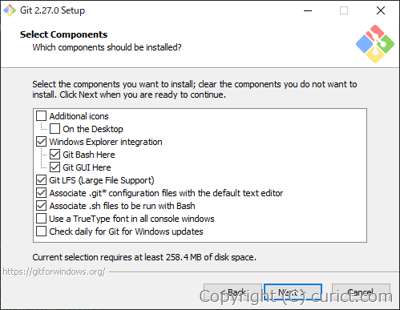
-
Additonal icons
-
On the Desktop
デスクトップにアイコンを追加します。
-
-
Windows Explorer integration
エクスプローラーの右クリックメニューにGitを起動するためのメニューが追加されます。-
Git Bash Here
Git Bash(Git用のシェル)が起動します。 -
Git GUI Here
Git GUI(GUI版のGit)が起動します。
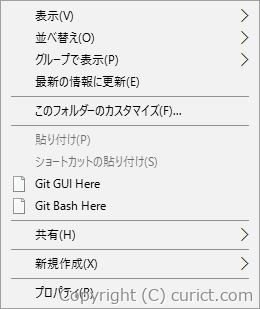
-
-
Git LFS (Large File Support)
Git LFS がインストールされます。Git は大容量ファイルを扱うのが苦手です。その欠点を補うために開発されたのが Git LFS です。インストールすると、[git lfs] コマンドが使用できるようになります。 -
Associate .git* configuration files with the default text editor
エクスプローラーで「.git」で始まるGit関連のファイルをダブルクリックすると、テキストエディタが起動するようになります。 -
Associate .sh files to be run with Bash
エクスプローラーで拡張子が「.sh」のファイルをダブルクリックすると、Git Bashが起動して実行されるようになります。 -
Use a TrueType font in all console windows
コマンドプロンプトが TrueType フォントになります。文字化けする可能性があるので、選択しないほうがよいです。 -
Check daily for Git for Windows updates
最新の Git for Windows が公開されたとき、通知されるようになります。
-
-
スタートメニューの選択
スタートメニューへの追加先を選択します。スタートメニューへ追加したくない場合は「Don't create a StartMenu folder」にチェックを入れます。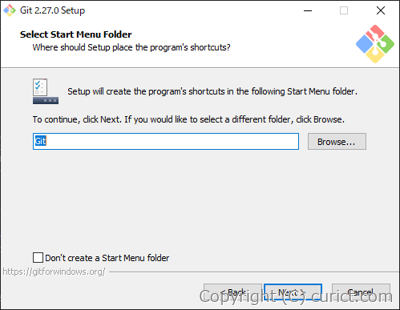
-
エディタの設定
コミットメッセージの入力に使用する、テキストエディタを選択します。Git Bash や コマンドプロンプト、PowerShell でコミットを行った際に起動されます。
-
パスの設定
Windows の PATH環境変数に追加するフォルダを選択します。わからなければ変更せずに進めてください。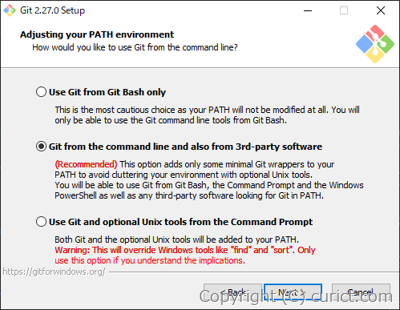
-
Use Git from Git Bash only
Git を Git Bash でのみ使用する場合に選択します。PATH には何も追加されません。 -
Git from the command line and also from 3rd-party software
Git を DOSプロンプト や PowerShell でも使用する場合に選択します。PATH に次のフォルダが追加されます。- Gitインストール先\Git\cmd
-
Use Git and optional Unix tools from the Windows Command Prompt
DOSプロンプト や PowerShell で Unix のコマンドが使えるようになります。Windows に同名のコマンドがあるため、熟知されている方以外にはお勧めできません。PATH に次のフォルダが追加されます。- Gitインストール先\Git\cmd
- Gitインストール先\Git\mingw64\bin
- Gitインストール先\Git\usr\bin
-
-
HTTPSの設定
リモートリポジトリに接続する際の設定です。通常は[OpenSSL]を選択します。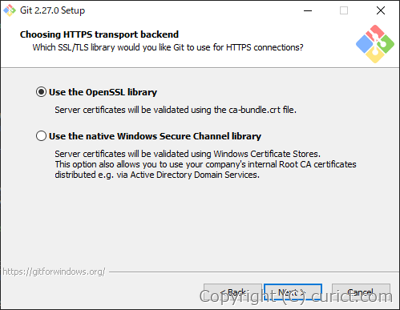
-
Use the OpenSSL library
OpenSSLのルート証明書を使用します。 -
Use the native Windows Secure Channel library
Active Directory で管理されている Windowsサーバーや TFSサーバー上の git リポジトリ に接続する際、こちらを選択しないと接続できない場合があります。
-
-
改行コードの設定
チェックアウト・コミット時に、改行コードを自動変換するか設定します。デフォルトでは自動変換がオンになっていますが、意図せぬトラブルが発生するのでオフにすることをお勧めします。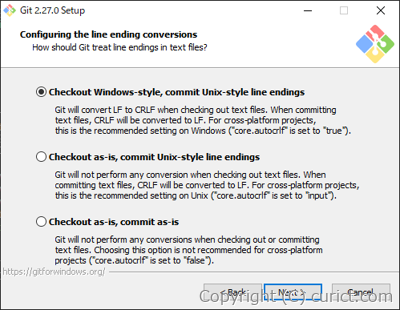
-
Checkout Windows-style, commit Unix-style line endings
改行コードがチェックアウト時に「CR-LF」、コミット時に「LF」に自動変換されます。 -
Checkout as-is, commit Unix-style line endings
改行コードがコミット時に「LF」に自動変換されます。 -
Checkout as-is, commit as-is
改行コードの自動変換をしません。
-
-
ターミナルの設定
Git Bashで使用するターミナルを選択します。わからなければ「Use MinTTY」を選択します。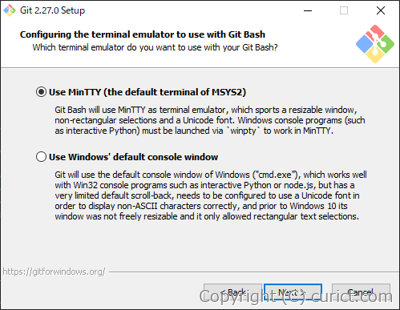
-
Use MinTTY(the default terminal of MSYS2)
MinTTYを使用します。 -
Use Windows' default console window
Windowsの標準コンソールを使用します。ConEmuなど別のコンソールを導入している場合もこちらを選択します。
-
-
git pullの設定
git pull でマージを行う際の挙動を選択します。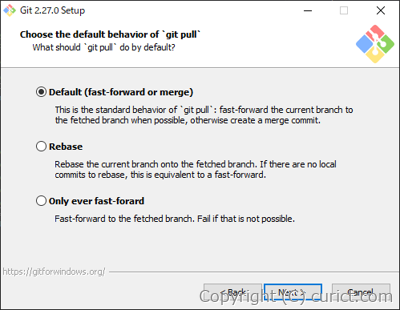
-
Default(fast-forward or merge)
「git pull --ff」 が実行されます。 -
Rebase
「git pull --rebase」 が実行されます。 -
Only ever fast-forard
「git pull --ff-only」 が実行されます。
-
-
オプションの設定
好みで選択してください。わからなければ変更せずに進めてください。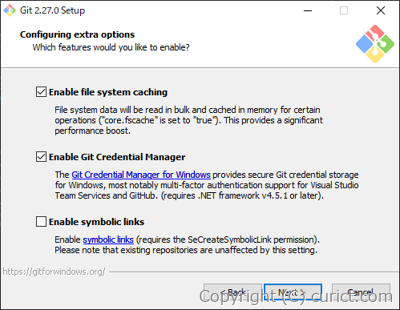
-
Enable file system caching
Git関連のファイルをキャッシュし、動作を速くします。 -
Enable Git Credential Manager
チェックでGit Credential Managerをインストールします。httpsでリモートリポジトリに接続する際に毎回認証する手間が省けます。認証情報の保存にはWindowsの資格情報マネージャーが使用されます。 -
Enable symbolic links
リポジトリ内でシンボリックリンクを使用したい場合にチェックします。 Windowsのシンボリックリンクは Linux系OSと互換性がありません。そのため、Windows版Gitではシンボリックリンクの代わりに、リンク先を記されたテキストファイルになります。チェックをオンにするとテキストファイルではなく、シンボリックリンクが作成されます。
-
-
試験運用オプション
開発中の機能で、既知のバグがあります。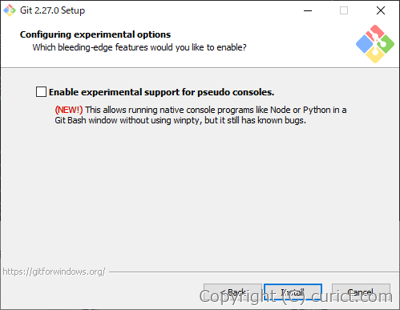
-
Enable experimental support for pseudo consoles.
チェックをすると、Git Bash window 上で Python や Node のコンソールプログラムが動作するようになりますが、既知のバグがあります。
-
-
インストール開始
インストールが始まります。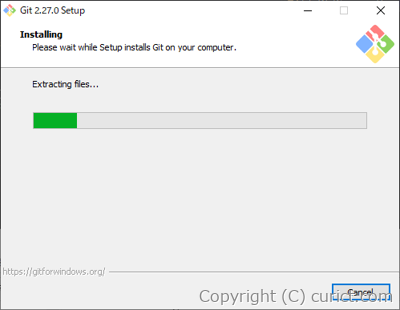
-
インストール完了
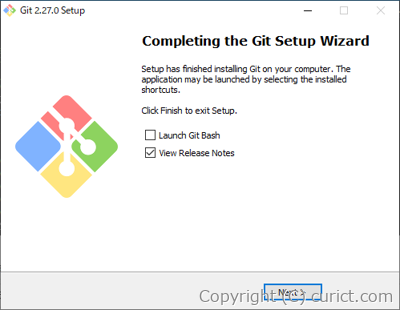
検証環境
- git version 2.27.0.windows.1
- Microsoft Windows 10 Pro Version 1909 OS Build 18363.904